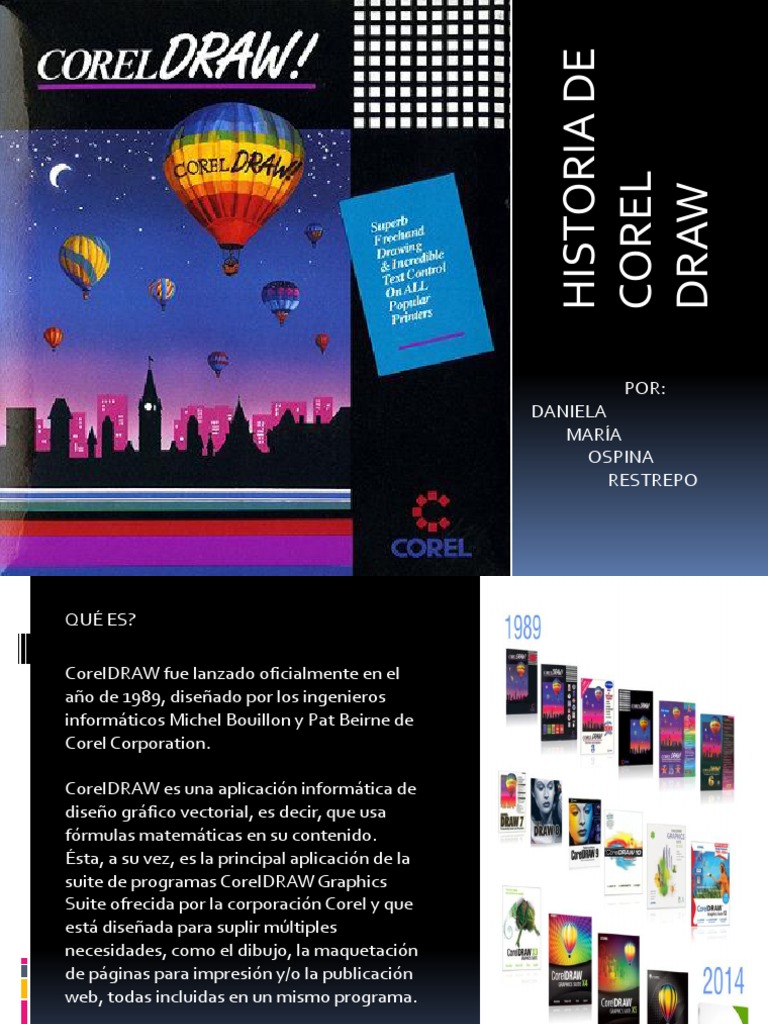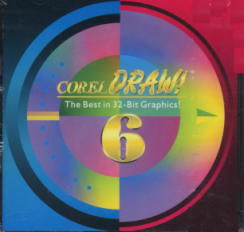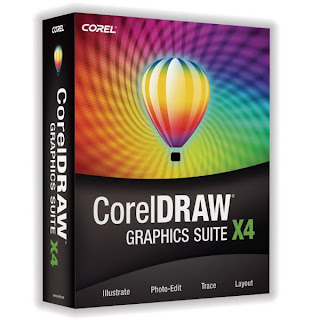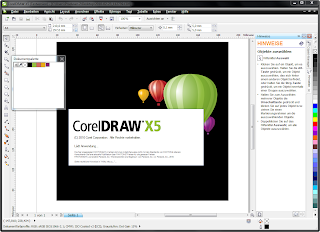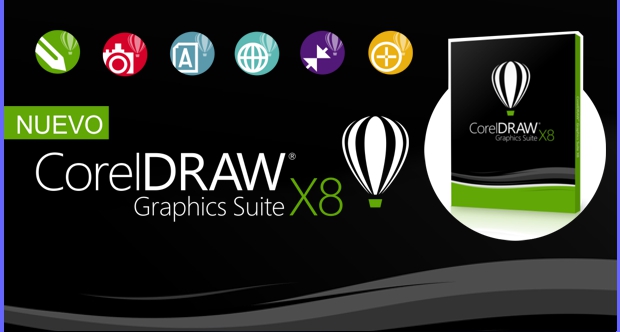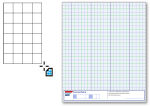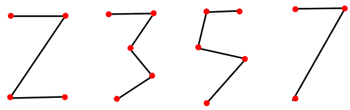Tebaev: texhuacan
Clave: 30eth0181w
Fidel Roano Alarcón
Luz Magdalena Cuaquehua Anastacio
Formación para el trabajo
Versiones de CorelDraw
Quinto semestre “A”

ACTIVIDAD 1
1.- ¿Qué es una imagen
digital?
Es la representación bidimensional de una imagen empleando
bits que se emplea a distancia de la informática y cualquier tipo de
dispositivo digital.
2.- ¿Qué es un software de
diseño?
Se refiere específicamente a aquellos programas destinados
exclusivamente a la creación de imágenes o presentaciones electrónicas.
3.- ¿Cuál es la diferencia entre
crear un gráfico y manipularlo?
Una vez ya realizado el diseño nosotros podemos modificarlo
aplicándole más creatividad.
4.- ¿Qué beneficios puedes
obtener al saber utilizar un programa de diseño?
Diseñar logotipos, imágenes, crear diseños propios para algún
evento familiar aplicar mi creatividad hacer diseños con facilidad, mejorar
diseños.
5.-Menciona los programas de
manipulación de imágenes que conozcas?
Polarr,
krita, hexels, darktable, Photoshop, gimp.
ACTIVIDAD 2
NOMBRE DEL
PROGRAMA
|
CARACTERISTICAS
PRINCIPALES
|
Adobe Photoshop.
|
Posibilidad de
diseñar sobre capas añadir efectos texto moldeamiento de texto en 3D
desenfoque y enfoque edición de imágenes aplicación de gratuita o en línea.
|
CorelDraw
|
Nos permite usar
pinceles soportar múltiples capas para el diseño permite añadir texto, tiene lápiz,
calidad de imágenes, nos permite elegir la calidad de imágenes
|
Fire Works
|
Permite el uso de
pinceles de lápices efectos para los textos nos permite manipular imágenes y
hacer retoques a las fotos.
|
Adobe ilustrador
|
Diseño de
vectoriales dibujos en general permite usar herramientas como pinceles,
lápices, añadir texto.
|
H3 Gimp
|
Sirve para la
manipulación y edición de imágenes es una buena opción para crear gráficos y
logos.
|
Actividad 3
Versión
|
características
|
requerimiento
|
1.0
enero de 1989 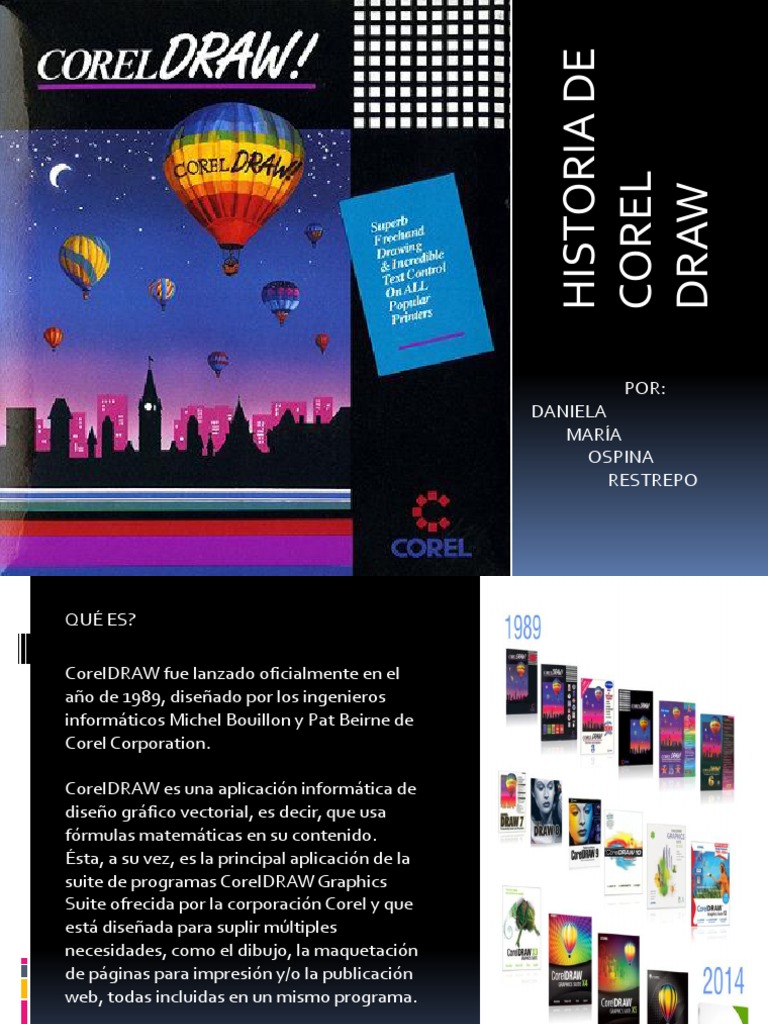
|
Primera
versión
|
COMPATIBLES CON WINDOWS 8
|
1.11
febrero de
1990
|
Añadió compatibilidad con la importación y exportación de DXF
para permitir el trabajo con diseños bidimensionales y tridimensionales.
|
Compatibles
con Windows 8 y UNIX.
|
4 julio de
1994
|
Introdujo la capacidad de trabajar con varias páginas. Esta versión también
presentó la caja de herramientas flotante.
|
Microsoft Internet Explorer 11
o posterior Intel Core i3/5/7 o AMD Athlon 64.
|
5 agosto de
1995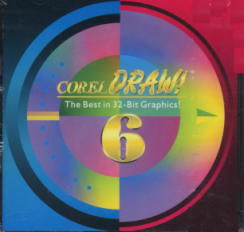
|
Fue la última versión para Windows 3.x. programa. También se añadió
un sistema de administración del color que permitió la calibración del
monitor, impresora y escáner.
|
Windows 10,
Windows 8.1 o Windows 7, de 32
o 64 bits, con las actualizaciones.
|
6
abril de 1997 
|
Primera versión exclusiva para Windows de 32 bits. También introdujo la
herramienta Papel gráfico y aumentó el tamaño máximo de página de 90 x 90 cm
a 45 x 45 m.
|
2 GB de RAM.
|
7
abril de 1998
|
Añadió una barra de propiedades interactiva que puso las herramientas
esenciales. Esta versión también permitió a los usuarios escribir guiones y
automatizar funciones. Se añadieron nuevas herramientas de escritura, como el
corrector ortográfico automático, el diccionario de sinónimos y el corrector
gramatical.
|
Microsoft .Net Framework 4.6.
|
8 diciembre
de 1999
|
Introdujo la función de importación de varios archivos junto con las
herramientas interactivas de sombra y de vectores para manipular sombras, además
de las herramientas.
|
1 GB de espacio en el disco
duro.
|
9
octubre de
2000
|
Incorporó varias paletas de colores, gracias a las cuales los usuarios
pudieron personalizar el espacio de trabajo para mostrar varias paletas de
colores a la vez y poder trabajar de forma más rápida y flexible.
|
Conexión a Internet.
|
10
agosto de
2002
|
Introdujo la función Publicar como PDF. La vista Clasificador de páginas
permitió a los usuarios ver imágenes en miniatura de todas las páginas del
documento y reorganizar las páginas arrastrándolas y colocándolas en otras
posiciones.
|
Unidad de DVD opcional (para la
instalación de la versión en caja).
|
12
enero del
2004
|
Introdujo herramientas mejoradas de alineación de texto y guías dinámicas
para colocar, alinear y dibujar objetos de forma precisa respecto a otros
objetos.
|
Microsoft .Net Framework 4.6.
|
X3 (13)
febrero del
2007
|
Introdujo un nuevo motor de vectorización, Corel Power TRACE™, para
convertir mapas de bits en gráficos vectoriales, un nuevo Laboratorio de
recortar/extraer en Corel PHOTO-PAINT y un nuevo Laboratorio de ajuste de
imagen para mejorar rápidamente las fotografías digitales.
|
Microsoft Internet Explorer 11
o posterior.
|
X4 (14)
enero del
2008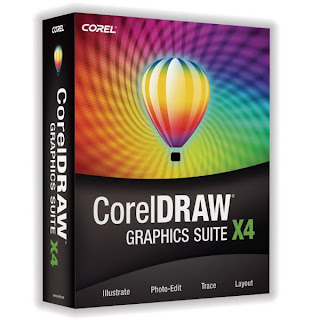
|
Otras de las funciones nuevas y mejoradas fueron: tablas interactivas,
compatibilidad con más formatos de archivo (incluidos PDF 1.7 y Microsoft
Publisher 2007), compatibilidad con archivos RAW de más de 300 modelos de cámaras
y la edición de capas en páginas independientes.
|
Compatibles
con Windows 8 y UNIX.
|
X5 (15)
febrero 2010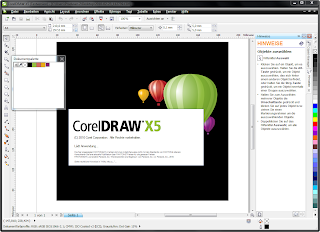
|
Compatibilidad con más formatos de archivo, nuevas funciones de dibujo
como la opción de bloquear las barras de herramientas y nuevas funciones para
Internet, como las animaciones para Web.
|
disponible una versión para Unix.
|
X6 (16)
4 de marzo de
2012
|
compatibilidad con procesadores
multinúcleo y 64 bits, una completa herramienta de diseño de sitios web,
herramientas adaptables de diseño de páginas, compatibilidad con alfabetos
complejos y más.
|
Resolución de pantalla de 1280
x 720 al 100% (96 PPP).
|
X7 (17
27 de marzo
de 2014
|
Con un nuevo diseño, nuevas herramientas y mejoras de funciones.
|
Windows 10, Windows 8.1 o
Windows 7, de 32 o 64 bits.
|
X8 (18) 15 de
marzo de 2016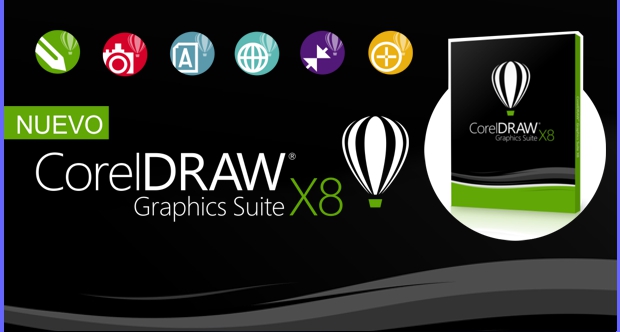
|
Te
permite hacer excelentes diseños y mejorar su calidad.
|
Compatibilidad con Windows
10 y pantallas 4K.
|
Corel draw
2017 (19)
11 de abril
de 2017
|
Nueva y revolucionaria herramienta usa la eficacia de una red neural para
comprender y proporcionar una experiencia de dibujo vectorial natural que
reproduce la sensación de dibujar con lápiz y papel.
|
Windows
10, Windows 8.1 o Windows 7, de 32 o 64 bits, con las actualizaciones.
|
Actidad 4
|
Herramienta
|
Utilidad
|
Ejemplo
|
|
rectángulo
|
permite dibujar rectángulos
y cuadrados
|
|
|
Mano alzada
|
PERMITE SELECCIONAR
OBJETOS CON LA OPCION A MANO ALZADA
|
|
|
Elipses
|
Permite dibujar
elipses y círculos
|
|
|
Papel grafico
|
Permite dibujar una
cuadricula de líneas.
|
|
|
Líneas rectas
|
Nos permite crear líneas
rectas
|
|
|
Formas basicas
|
Nos permite agregar
diferentes formas
|
|
|
Relleno
|
Relleno abre un menú lateral
que le proporciona acceso rápido a elementos tales como los cuadros de
diálogo de relleno.
|
|
|
bordes
|
nos permite crear poner bordes a las imajenes.
|
|